

Raadpleeg ook de instructiehandleiding van de computer als u Bluetooth-communicatie gebruikt.
Wanneer u afdrukt vanaf een Bluetooth-compatibel apparaat dat geen computer is, raadpleegt u Afdrukken met andere Bluetooth-compatibele apparaten dan een computer.
 Opmerking
OpmerkingAfhankelijk van uw toepassing kunnen bewerkingen afwijken. Raadpleeg de instructiehandleiding van uw toepassing voor meer informatie.
De stappen in dit gedeelte hebben betrekking op het afdrukken in Windows 7.
Afstand Bluetooth-communicatie: ongeveer 10 meter / 33 feet in een normale omgeving.
De afstand kan verschillen, afhankelijk van omstandigheden die van invloed zijn op radiogolven, of de communicatieapparatuur.
Zorg dat de printer is ingeschakeld.
Sluit de Bluetooth-eenheid aan.
Raadpleeg Aansluiten op en loskoppelen van de printer voor informatie over het aansluiten van de Bluetooth-eenheid.
Plaats papier.
Maak een document of open een bestand met behulp van een geschikte toepassing.
Open het dialoogvenster Printereigenschappen.
Selecteer Afdrukken (Print) in het menu Bestand (File) van de toepassing.
Het dialoogvenster Afdrukken (Print) wordt weergegeven.
Selecteer de printer waarop u de Bluetooth-eenheid hebt aangesloten, zoals "Canon XXX Printer (Copy X)" in Printer selecteren (Select Printer).
Klik op Voorkeuren (Preferences) (of Eigenschappen (Properties)).
Het tabblad Snel instellen (Quick Setup) van het dialoogvenster Voorkeursinstellingen voor afdrukken (Printing Preferences) wordt weergegeven.
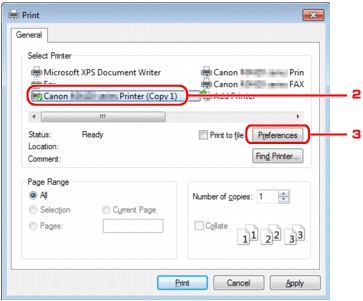
 Opmerking
OpmerkingDe printer die in Bluetooth-apparaat toevoegen (Add a Bluetooth Device) (Bluetooth-apparaten (Bluetooth Devices) in andere versies dan Windows 7) is geregistreerd, wordt weergegeven als "Canon XXX Printer (Copy X)".
"X" is een apparaatnaam of een getal. Het aantal cijfers kan verschillen, afhankelijk van de printer.
Geef de vereiste instellingen op.
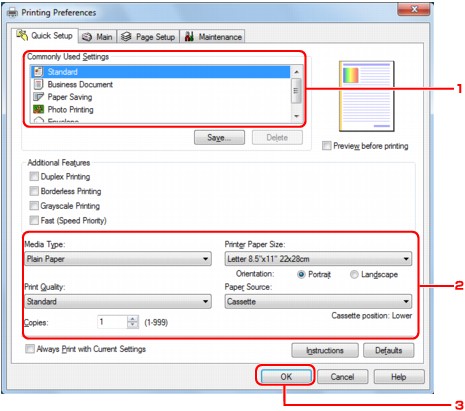
Selecteer de afdrukinstellingen in Veelgebruikte instellingen (Commonly Used Settings).
Controleer de vereiste afdrukinstellingen in Mediumtype (Media Type), Papierformaat printer (Printer Paper Size), enzovoort.
 Opmerking
OpmerkingU kunt de geavanceerde afdrukinstellingen opgeven op de tabbladen Afdruk (Main) en Pagina-instelling (Page Setup). Raadpleeg Verschillende afdrukmethoden voor meer informatie over de afdrukinstellingen.
Klik op OK.
Het dialoogvenster Afdrukken (Print) wordt weergegeven.
Klik op Afdrukken (Print) of op OK om het document af te drukken.
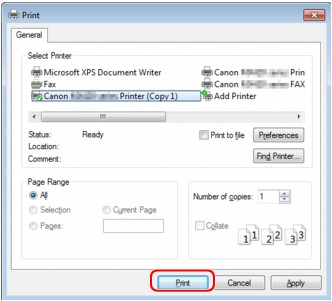
Het afdrukken wordt gestart.
 Opmerking
OpmerkingSelecteer "Canon XXX Printer" in het menu Printer selecteren (Select Printer) als u een USB-kabel gebruikt voor het afdrukken.
Druk op de knop Stoppen (Stop) op de printer of klik op Afdrukken annuleren (Cancel Printing) op de printerstatusmonitor als u een actieve afdruktaak wilt annuleren. Nadat een afdruktaak is geannuleerd, wordt er mogelijk nog een vel papier uitgevoerd zonder afdrukresultaat.
Als u de printerstatusmonitor wilt weergeven, klikt u op "Canon XXX Printer (Copy X)" op de taakbalk.
"X" is een apparaatnaam of een getal. Het aantal cijfers kan verschillen, afhankelijk van de printer.
Naar boven |